练习一翅片散热器世纪电源网.docx
《练习一翅片散热器世纪电源网.docx》由会员分享,可在线阅读,更多相关《练习一翅片散热器世纪电源网.docx(185页珍藏版)》请在冰豆网上搜索。
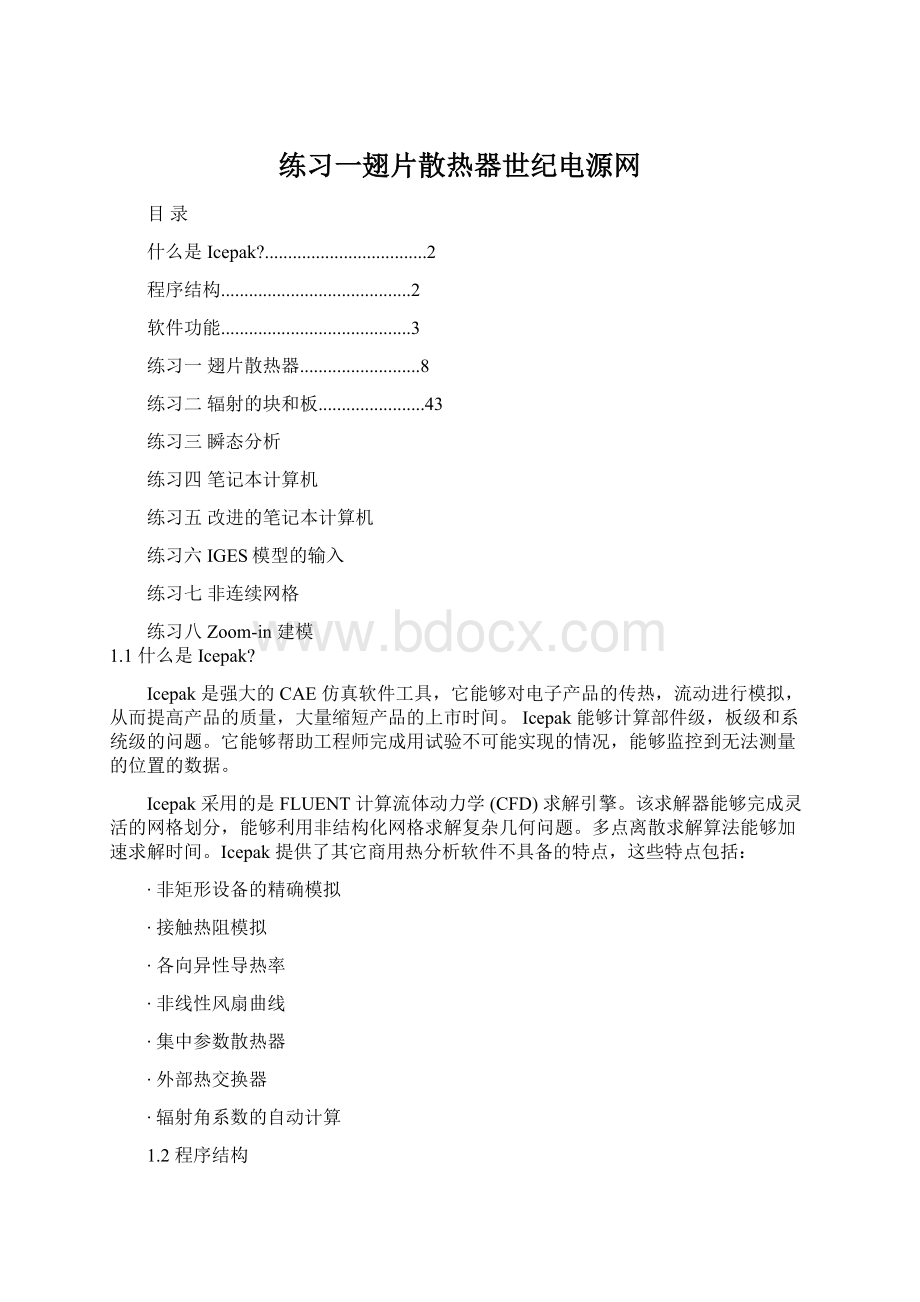
练习一翅片散热器世纪电源网
目录
什么是Icepak?
...................................2
程序结构.........................................2
软件功能.........................................3
练习一翅片散热器..........................8
练习二辐射的块和板.......................43
练习三瞬态分析
练习四笔记本计算机
练习五改进的笔记本计算机
练习六IGES模型的输入
练习七非连续网格
练习八Zoom-in建模
1.1什么是Icepak?
Icepak是强大的CAE仿真软件工具,它能够对电子产品的传热,流动进行模拟,从而提高产品的质量,大量缩短产品的上市时间。
Icepak能够计算部件级,板级和系统级的问题。
它能够帮助工程师完成用试验不可能实现的情况,能够监控到无法测量的位置的数据。
Icepak采用的是FLUENT计算流体动力学(CFD)求解引擎。
该求解器能够完成灵活的网格划分,能够利用非结构化网格求解复杂几何问题。
多点离散求解算法能够加速求解时间。
Icepak提供了其它商用热分析软件不具备的特点,这些特点包括:
∙非矩形设备的精确模拟
∙接触热阻模拟
∙各向异性导热率
∙非线性风扇曲线
∙集中参数散热器
∙外部热交换器
∙辐射角系数的自动计算
1.2程序结构
Icepak软件包包含如下内容:
∙Icepak,建模,网格和后处理工具
∙FLUENT,求解器
图1.2.1:
软件架构
Icepak本身拥有强大的建模功能。
你也可以从其它CAD和CAE软件包输入模型.Icepak然后为你的模型做网格,网格通过后就是进行CFD求解。
计算结果可以在Icepak中显示,如图1.2.1所示.
1.3软件功能
所有的功能均在Icepak接口下完成。
1.3.1总述
∙鼠标控制的用户接口
o鼠标就能控制模型的位置,移动及改变大小
o误差检查
∙灵活的量纲定义
∙几何输入IGES,STEP,IDF,和DXF格式
∙库功能
∙在线帮助和文档
o完全的超文本在线帮助(包括理论和练习册)
∙支援平台
oUNIX工作站
oWindowsNT4.0/2000/XP的PC机
1.3.2建模
∙基于对象的建模
ocabinets机柜
onetworks网络模型
oheatexchangers热交换器
owires线
oopenings开孔
ogrilles过滤网
osources热源
oprintedcircuitboards(PCBs)PCB板
oenclosures腔体
oplates板
owalls壁
oblocks块
ofans(withhubs)风扇
oblowers离心风机
oresistances阻尼
oheatsinks散热器
opackages封装
∙macros宏
oJEDECtestchambersJEDEC试验室
oprintedcircuitboard(PCB)
oducts管道
ocompactmodelsforheatsinks简化的散热器
∙2Dobjectshapes2D模型
orectangular矩形
ocircular圆形
oinclined斜板
opolygon多边形板
∙complex3Dobjectshapes3D模型
oprisms四面体
ocylinders圆柱
oellipsoids椭圆柱
oellipticalandconcentriccylinders椭圆柱
oprismsofpolygonalandvaryingcross-section多面体
oductsofarbitrarycross-section任意形状的管道
1.3.3网格
∙自动非结构化网格生成
o六面体,四面体,五面体及混合网格
∙网格控制
o粗网格生成
o细网格生成
o网格检查
o非连续网格
1.3.4材料
∙综合的材料物性数据库
∙各向异性材料
∙属性随温度变化的材料
1.3.5物理模型
∙层流/湍流模型
∙稳态/瞬态分析
∙强迫对流/自然对流/混合对流
∙传导
∙流固耦合
∙辐射
∙体积阻力
∙混合长度方程(0-方程),双方程(标准-方程),RNG-,增强双方程(标准-带有增强壁面处理),或Spalart-Allmaras湍流模型
∙接触阻尼
∙体积阻力模型
∙非线性风扇曲线
∙集中参数的fans,resistances,andgrilles
1.3.6边界条件
∙壁和表面边界条件:
热流密度,温度,传热系数,辐射,和对称边界条件
∙开孔和过滤网
∙风扇
∙热交换器
∙时间相关和温度相关的热源
∙随时间变化的环境温度
1.3.7求解引擎
对于求解器FLUENT,是采用的有限体积算法。
有如下特点:
∙多点离散算法来缩短求解时间
∙选择一阶迎风格式或高阶格式来提高精度
1.3.8可视化后处理
∙3D建模和后处理
∙可视化速度向量,云图,粒子,网格,切面和等值面
∙点示踪和XY图表
∙速度,温度,压力,热流密度,传热系数,热流,湍流参数等云图
∙速度,温度,压力最大值
∙粒子动画
∙瞬态动画
∙切面动画
∙输出为AVI,MPEG,FLI,及GIF动画格式
1.3.9报告
∙写出用户定义的ASCII文件(如热流密度,质量流量,传热系数等)
∙任何点的时间历程
∙求解过程中点的监控
∙报告风扇工作点
∙直接输出到打印机,格式如下:
ocolor,gray-scale,ormonochromePostScript
oPPM
oTIFF
oGIF
oJPEG
oVRML
oMPEGmovies
oAVImovies
oFLImovies
oanimatedGIFmovies
1.3.10应用
Icepak有着广泛的工程应用,如:
∙计算机机箱
∙通信设备
∙芯片,封装和PCB板
∙系统模拟
∙散热器
∙数字风洞
∙热管模拟
练习1翅片散热器
介绍
本练习显示了如何用Icepak做一个翅片散热器。
通过这个练习你可以了解到:
∙打开一个新的project
∙建立blocks,openings,fans,sources,plates,walls
∙包括gravity的效应,湍流模拟
∙改变缺省材料
∙定义网格参数
∙求解
∙显示计算结果云图,向量和切面
问题描述
机柜包含5个高功率的设备(密封在一个腔体内),一块背板plate,10个翅片fins,三个fans,和一个自由开孔,如图1.1所示。
Fins和plate用extrudedaluminum.每个fan品质流量为0.01kg/s,每个source为33W.根据设计目标,当环境温度为20C时设备的基座不能超过65C。
图1.1:
问题描述
步骤1:
创建一个新的项目
1.启动Icepak,出现下面窗口。
2.点击New打开一个新的Icepakproject.
就会出现下面的窗口:
3.给定一个项目的名称并点击Create.
(a)本项目取名为fin,
(b)点击Create.
Icepak就会生成一个缺省的机柜,尺寸为1m1m1m。
你可以用鼠标左键旋转机柜,或用中键平移,右键放大/缩小。
还可以用Homeposition回来原始状态。
4.修改problem定义,包括重力选项。
ProblemsetupBasicparameters
(a)打开Gravityvector选项,保持缺省值。
(b)保持其它缺省设置。
(c)点击Accept保存设置。
步骤2:
建立模型
建模之前,你首先要改变机柜的大小。
然后建立一块背板和开孔,接下来就是建立风扇,翅片和发热设备。
1.改变机柜大小,在Cabinet窗口下.
ModelCabinet
另外:
你也可以打开Cabinet面板,通过点击Edit窗口.
(a)在Cabinet面板下,点击Geometry.
(b)在Location下,输入下面的坐标:
xS
-0.025
xE
0.075
yS
0
yE
0.25
zS
0
zE
0.356
(c)点击Done.
(d)点击Scaletofit来看整个绘图窗口。
另外:
你也可以点击button.
2.建立背板
该plate是0.006 m厚并将Cabinet分成两个区域:
设备一面(high-powerdevices在这一面的腔体内)和翅片一面(fins的那一面).背板在这里是用block来描述.
(a)
点击button生成一个block.
Icepak将生成一个新的block并放在cabinet的中央.你需要改变block的大小。
(b)点击button来打开Blocks面板.
(c)点击Geometry.
(d)输入下面坐标:
xS
0
xE
0.006
yS
0
yE
0.25
zS
0
zE
0.356
(e)点击Done.
3.建立自由开孔
(a)点击button生成一个opening.
Icepak将创建一个矩形的自由开孔并在-平面.你只需要改变opening的大小即可.
(b)点击button打开Openings面板.
(c)点击Geometry.
(d)输入如下坐标:
xS
0.006
xE
0.075
yS
0
yE
0.25
zS
0.356
zE
--
(e)点击Done.
4.建立第一个风扇:
每一个风扇在位置上是相关的,你只需要建立一个,并copy出其它两个即可。
位置是在Y方向有一个给定的offset。
(a)点击button来创建一个新的fan.
Icepak将生成一个在X-Y平面上的圆形风扇.你需要改变其大小并指定其质量流量.
(b)点击button来打开Fans面板.
(c)点击Geometry.
(d)输入如下坐标:
xC
0.04
yC
0.0475
zC
0
(e)输入外径为0.03(Radius),内径0.01(IntRadius).
(f)点击Properties.
(g)保持风扇类型为intake.
(h)在Fanflow下,